Rumah >Tutorial sistem >Siri Windows >Bagaimana untuk menetapkan alamat IP statik dalam sistem win10
Bagaimana untuk menetapkan alamat IP statik dalam sistem win10
- WBOYWBOYWBOYWBOYWBOYWBOYWBOYWBOYWBOYWBOYWBOYWBOYWBke hadapan
- 2024-03-27 14:56:081347semak imbas
Oleh editor php Yuzai, menetapkan alamat IP statik dalam sistem win10 ialah operasi penting Ia boleh membantu pengguna mengurus sambungan rangkaian dan meningkatkan kestabilan rangkaian. Kaedah menetapkan alamat IP statik tidak rumit Anda hanya perlu mengikuti langkah-langkah tertentu untuk menyelesaikannya. Seterusnya, kami akan memperkenalkan secara terperinci kaedah operasi khusus untuk menetapkan alamat IP statik dalam sistem win10, supaya anda boleh dengan mudah menyediakan rangkaian dan memastikan kelancaran dan kestabilan sambungan rangkaian.
1. Klik kanan ikon paparan di sudut kanan bawah dan klik untuk membuka Pusat Rangkaian dan Perkongsian; . Klik dalam tetingkap baharu Properties; seperti yang ditunjukkan dalam gambar:
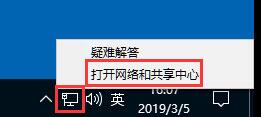
4 Pilih Internet Protocol Version 4 (TCP/IP4) dan klik Properties; adalah automatik; seperti yang ditunjukkan dalam gambar :
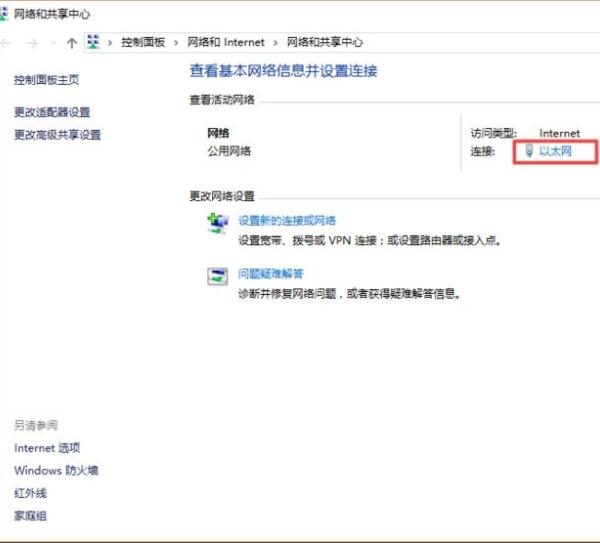
6 Buka CMD, masukkan ipconfig/all, dan salin kandungan dalam kotak merah ke tetingkap [Pilih Internet Protocol Version 4 (TCP/IP4)]. Segmen terakhir alamat IP boleh ditetapkan kepada mana-mana nombor dari 1 hingga 255. Adalah disyorkan untuk menetapkannya lebih besar untuk mengelakkan konflik dengan pengguna lain dalam LAN seperti yang ditunjukkan dalam rajah:
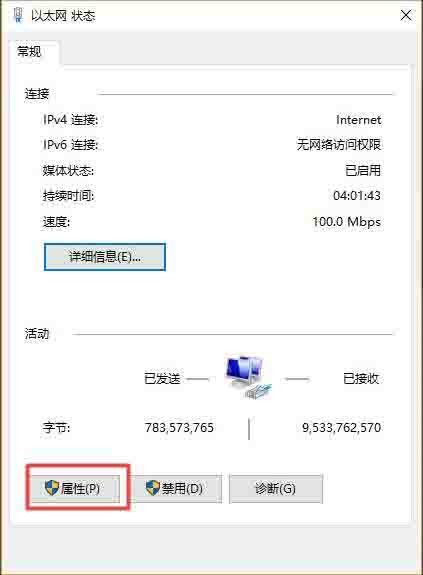
7. Jika sudut kanan bawah komputer dipaparkan Jika tiada tanda seru kuning pada ikon skrin kecil, ini bermakna anda boleh mengakses Internet seperti biasa. Seperti yang ditunjukkan dalam gambar:
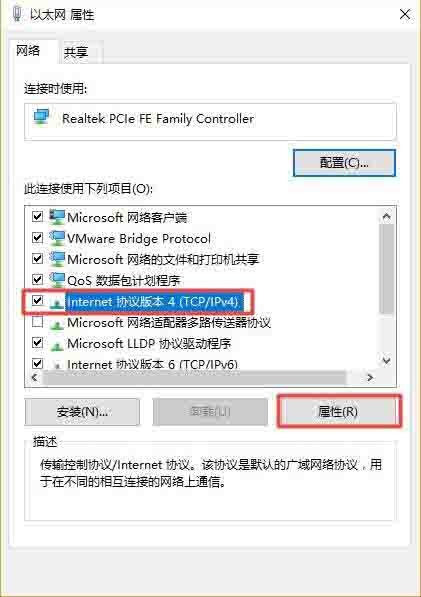
Atas ialah kandungan terperinci Bagaimana untuk menetapkan alamat IP statik dalam sistem win10. Untuk maklumat lanjut, sila ikut artikel berkaitan lain di laman web China PHP!

